كيفية حذف التطبيقات على iPad (iOS 14 وما فوق)
ماذا تعرف
- أسهل طريقة لحذف تطبيق على iPad هي الضغط مع الاستمرار على أيقونة التطبيق على الشاشة الرئيسية ، والنقر فوق حذف التطبيق > حذف.
- يمكنك أيضًا النقر فوق إعدادات > عام > تخزين iPad > حدد التطبيق> حذف التطبيق. يتيح لك ذلك معرفة مقدار المساحة التي يشغلها كل تطبيق قبل حذف التطبيق.
- أخيرًا ، انتقل إلى ملف تعريف App Store الخاص بك واسحب من اليمين إلى اليسار على أحد التطبيقات في ملف التحديثات المتاحة القسم والاستفادة حذف.
تشرح هذه المقالة ثلاث طرق لحذف التطبيقات الموجودة على جهاز iPad قيد التشغيل iPadOS 14 وأعلى: على الشاشة الرئيسية ، في تطبيق الإعدادات ، وفي تطبيق App Store. يجب أن تعمل المفاهيم الأساسية مع الإصدارات السابقة من iPadOS أيضًا ، على الرغم من أن الخطوات الدقيقة قد تكون مختلفة قليلاً.
كيفية حذف التطبيقات على جهاز iPad من الشاشة الرئيسية
يعد حذف تطبيقات iPad التي لم تعد تستخدمها طريقة سريعة نظف شاشتك الرئيسية. إن أبسط طريقة لحذف التطبيقات على iPad هي مباشرة من الشاشة الرئيسية. إليك ما يجب القيام به:
-
اضغط مع الاستمرار على التطبيق الذي تريد حذفه.
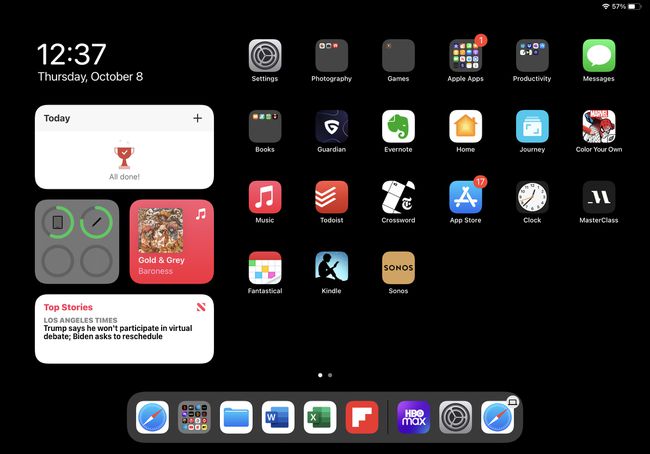
-
في القائمة المنبثقة من التطبيق ، انقر فوق حذف التطبيق.
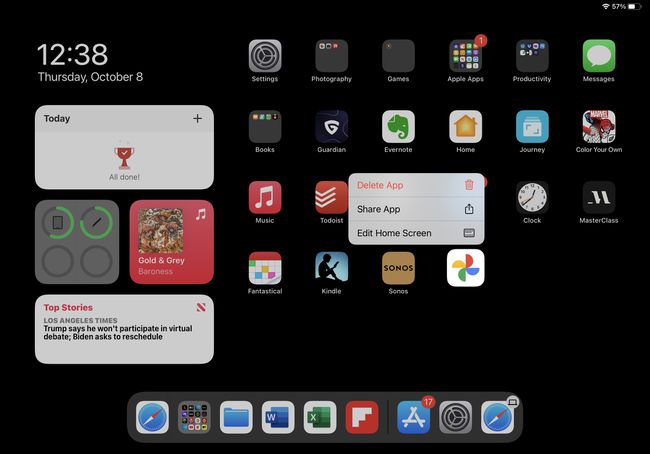
-
في النافذة المنبثقة ، انقر فوق حذف.
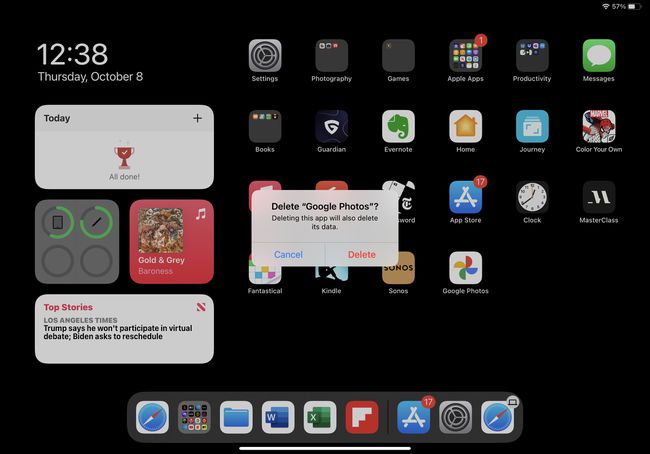
سيؤدي هذا إلى حذف التطبيق وجميع البيانات المرتبطة به من جهاز iPad. ومع ذلك ، فإن أي بيانات تطبيق بتنسيق iCloud سيبقى. إذا أعدت تثبيت التطبيق لاحقًا ، فقد تتمكن من الوصول إلى تلك البيانات من iCloud.
في الخطوة 2 ، يمكنك أيضًا النقر فوق تحرير الشاشة الرئيسية. القائمة تختفي وجميع ملفات تبدأ التطبيقات في الاهتزاز. اضغط على X على تطبيق اهتزاز لحذفه.
كيفية حذف التطبيقات من جهاز iPad باستخدام الإعدادات
بينما يعد حذف التطبيقات من شاشة iPad الرئيسية هو الخيار الأسرع ، إذا كان هدفك هو ذلك إفراغ مساحة التخزين، قد ترغب في إزالة التطبيقات باستخدام تطبيق الإعدادات. إليك الطريقة:
-
مقبض إعدادات.
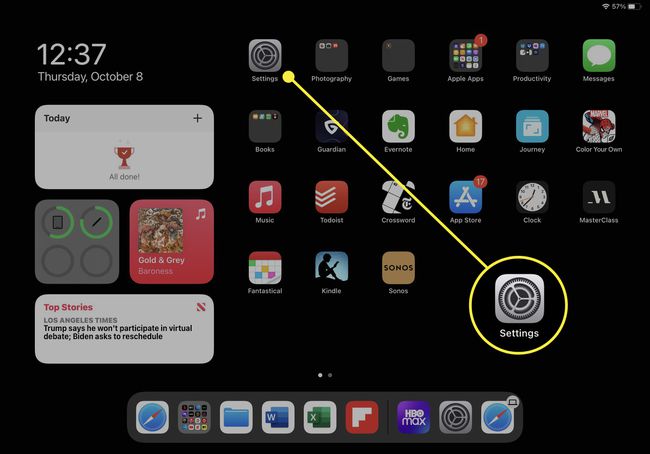
-
مقبض عام.
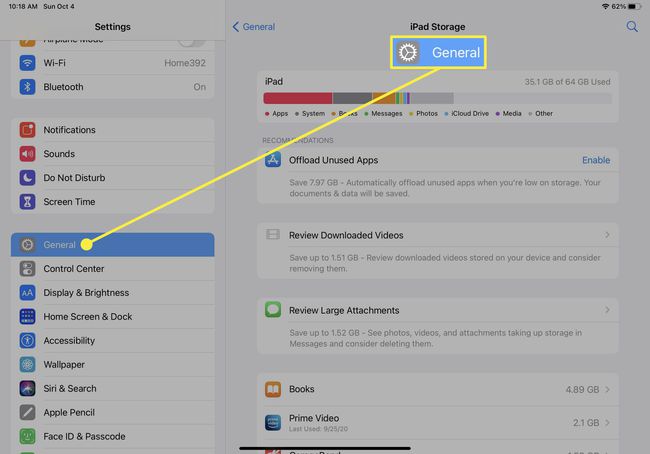
مقبض تخزين iPad.
-
يسرد الجزء السفلي من الشاشة كل تطبيق مثبت على جهاز iPad ومقدار مساحة التخزين التي يستخدمها. إذا كنت ترغب في تفريغ مساحة التخزين ، فهذه هي أفضل طريقة عرض للاستخدام ، حيث يمكنك بسهولة العثور على تطبيقات تخزين التخزين وحذفها.
عندما تجد التطبيق الذي تريد حذفه ، انقر عليه.
-
مقبض حذف التطبيق.
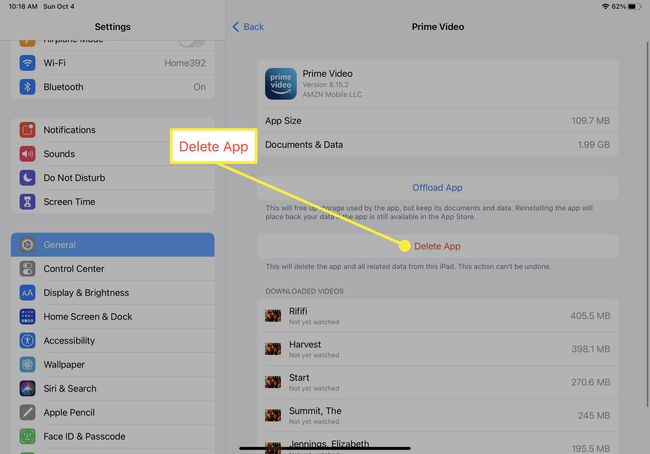
-
في النافذة المنبثقة ، انقر فوق حذف التطبيق مرة أخرى لحذف التطبيق من جهاز iPad.
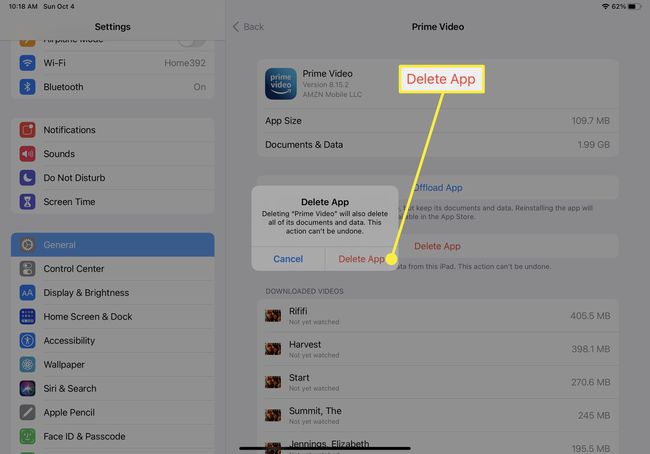
كيفية حذف التطبيقات على جهاز iPad باستخدام تطبيق App Store
هل تبحث عن خيار آخر لحذف التطبيقات من جهاز iPad الخاص بك؟ يمكنك أن تفعل ذلك من تطبيق متجر التطبيقات باتباع الخطوات التالية:
-
اضغط على متجر التطبيقات تطبيق.
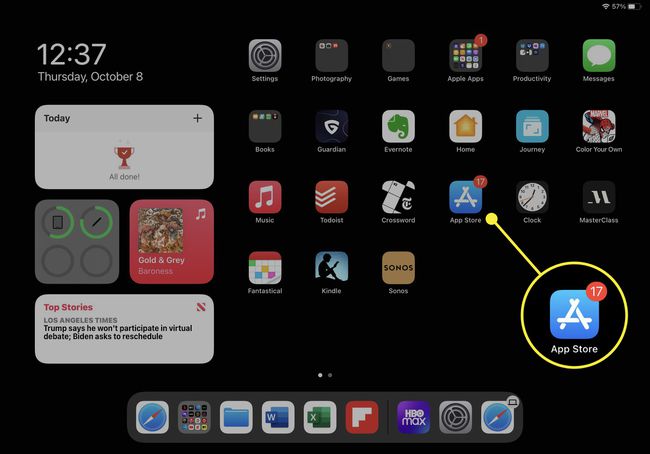
-
اضغط على الأيقونة أو الصورة في الزاوية اليمنى العليا لفتح نافذة الحساب المنبثقة.
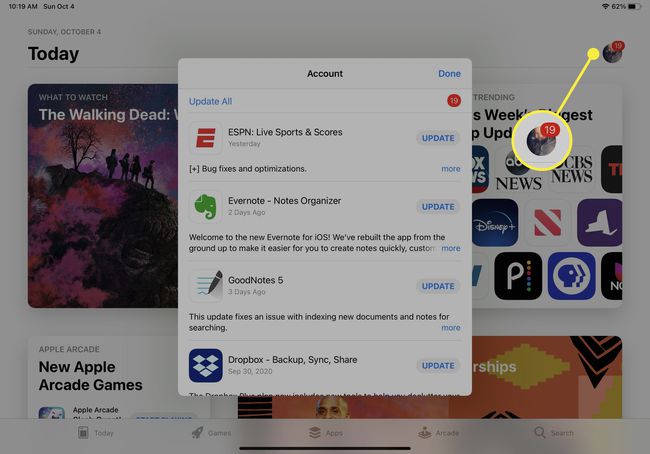
-
في ال التحديثات المتاحة ، اسحب من اليمين إلى اليسار عبر التطبيق الذي تريد حذفه للكشف عن ملف حذف زر.
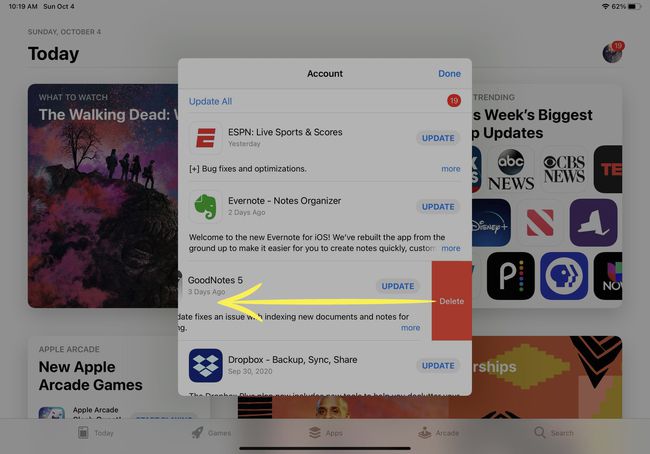
مقبض حذف.
-
في النافذة المنبثقة ، انقر فوق حذف لإلغاء تثبيت التطبيق.
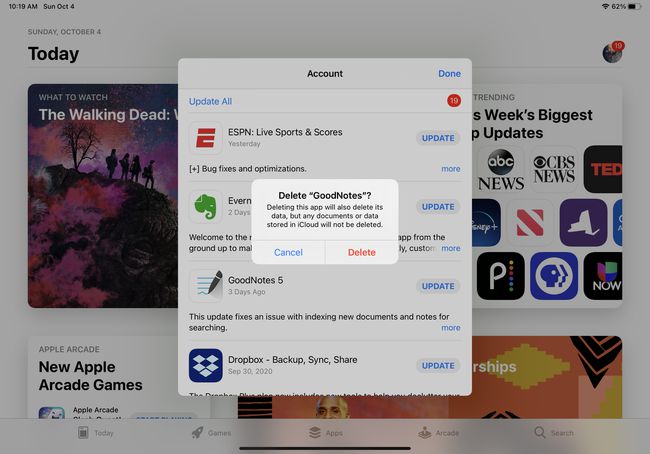
كيفية حذف التطبيقات المثبتة مسبقًا على جهاز iPad
يأتي iPad مع مجموعة من ملفات التطبيقات المثبتة مسبقًا من Apple. تتراوح هذه التطبيقات من مفيدة (Photo Booth، دبابيس) إلى الأساسي (Safari ، Mail). ولكن إذا كنت لا تريدها ، يمكنك حذف العديد من هذه التطبيقات. تطبيقات iPad المثبتة مسبقًا والتي يمكن للمستخدمين حذفها هي:
| نشاط | كتب آبل | آلة حاسبة |
| التقويم | بوصلة | جهات الاتصال |
| وقت المواجه | الملفات | العثور على أصدقائي |
| الصفحة الرئيسية | متجر اي تيونز | بريد |
| خرائط | قياس | موسيقى |
| أخبار | ملحوظات | المدونة الصوتية |
| تذكير | مخازن | نصائح |
| تلفزيون | أشرطة فيديو | المذكرات الصوتية |
| طقس |
يمكنك حذف هذه التطبيقات من جهاز iPad الخاص بك باستخدام أي من الخطوات السابقة من هذه المقالة. إذا قمت بحذف تطبيق مثبت مسبقًا وتريد استعادته ، يمكنك ذلك أعد تنزيله من متجر التطبيقات.
